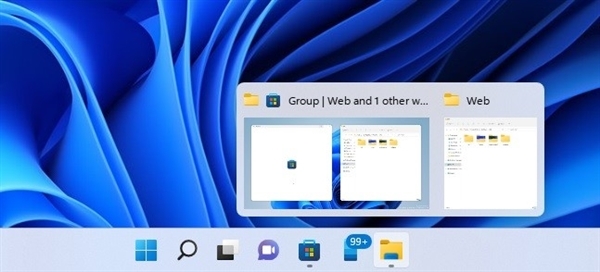win11玩lol无法初始化图形设备解决方法
我们在使用win11系统玩lol时,可能会出现提示无法初始化图形设备的问题,这可能是因为我们的电脑兼容性问题,也可能是因为显卡驱动问题,大家可以通过下面的方法依次尝试解决,下面就一起来看看吧。, ,一、兼容性,1、首先按下键盘“
,一、兼容性,1、首先按下键盘“
win+r”快捷键调出运行,然后输入“
gpedit.msc”回车确定。, ,2、打开组策略编辑器,进入“
,2、打开组策略编辑器,进入“
管理模板”再进入“
Windows组件”, ,3、接着找到“
,3、接着找到“
应用程序兼容性”,双击打开其中的“
关闭程序兼容性助理”, ,4、打开之后勾选其中的“
,4、打开之后勾选其中的“
已启用”,再点击下方“
确定”。设置完成后再尝试打开游戏,如果不行的话再尝试下面的操作。, ,二、显卡驱动。,1、首先右键点击桌面开始菜单打开
,二、显卡驱动。,1、首先右键点击桌面开始菜单打开
右键菜单。, ,2、然后在上方找到并打开“
,2、然后在上方找到并打开“
设备管理器”, ,3、接着在其中展开“
,3、接着在其中展开“
显示适配器”,右键选中其中的设备,选择“
更新驱动程序”, ,4、最后选择“
,4、最后选择“
自动搜索驱动程序”,安装搜索到的驱动程序就可以解决驱动导致的无法初始化图形设备问题了。, ,三、重装系统,1、win11系统对于系统的配置要求还是比较高的,所以如果我们经过调试还是无法玩lol的话,可能是设备与win11不兼容导致的。,2、这时候选择重新装回win10系统是一个比较好的选择。【
,三、重装系统,1、win11系统对于系统的配置要求还是比较高的,所以如果我们经过调试还是无法玩lol的话,可能是设备与win11不兼容导致的。,2、这时候选择重新装回win10系统是一个比较好的选择。【
win10 20h2下载】, ,相关文章:
,相关文章:
win11常见问题汇总 |
玩lol闪退 |
玩游戏自动重启,以上就是win11玩lol无法初始化图形设备解决方法了,一般来说使用上面的方法能解决99%的图形设备问题。想知道更多相关教程还可以收藏系统家园。,周,月
© 版权声明
文章版权归作者所有,未经允许请勿转载。